这样做,U盘同步轻松搞定!
正在寻找专业的U盘同步工具来帮助您在计算机和闪存之间同步文件?仔细阅读本文以获得好用的U盘同步工具。
使用U盘同步的原因主要包括以下几点:
总之,U盘同步提供了数据备份、恢复、传输和管理的灵活性,提升了数据安全性和操作便捷性。
如果你正在寻找一个高效且用户友好的U盘同步工具,那么傲梅轻松备份绝对是一个不错的选择。它支持Windows 11/10/8/7系统,拥有强大的功能和简洁的界面,广受用户好评。请注意,自动同步U盘的功能需要升级到傲梅轻松备份VIP版本才能使用。
为了实现U盘的自动同步功能,请按照以下步骤进行设置:
在开始创建U盘自动同步任务之前,建议为U盘分配固定的驱动器号,以确保每次连接U盘时都能被程序正确识别。
接下来,你可以从下载中心获取并安装傲梅轻松备份软件。
☛ 按照以下步骤设置U盘自动同步:
步骤 1: 将U盘连接到计算机,并确保其能被正确识别和分配驱动器号。
步骤 2: 启动傲梅轻松备份软件,点击左侧的“同步”,然后选择“基本同步”。
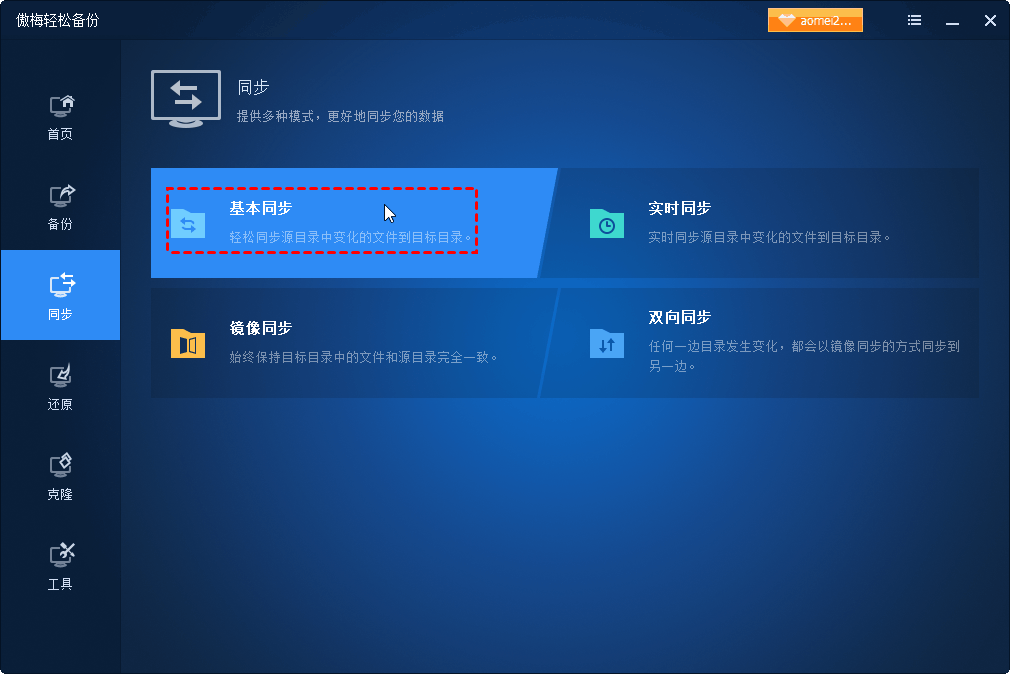
✎ 提示:除了基本同步,傲梅轻松备份还提供其他三种同步模式:
步骤 3: 为同步任务命名,以便区分其他任务。点击“添加目录”选择U盘上的文件夹。
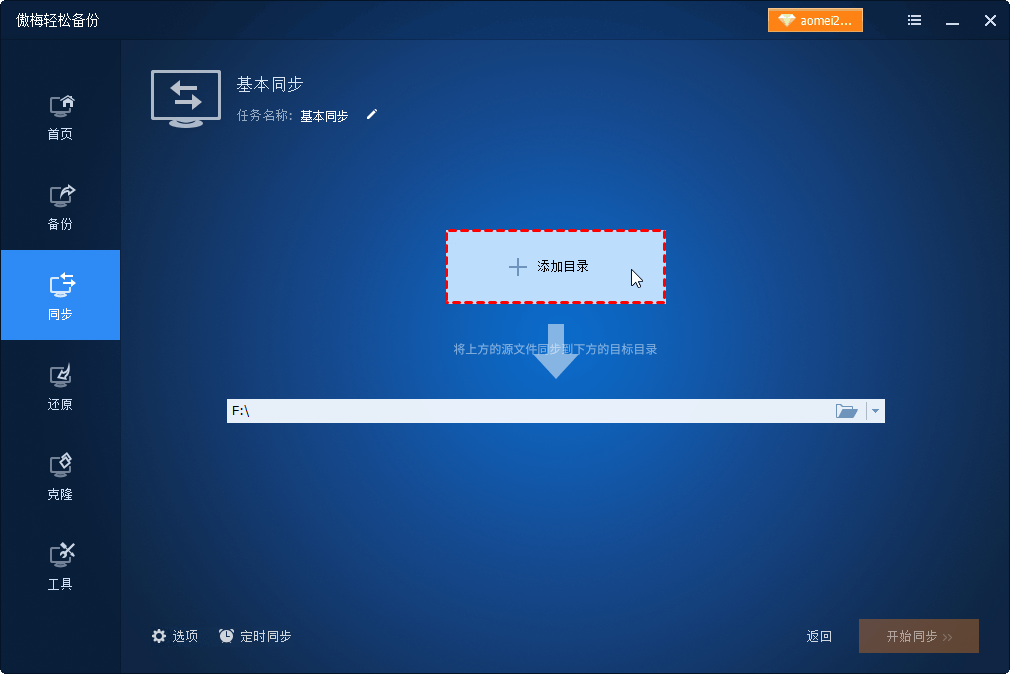
步骤 4: 选择本地磁盘作为同步目标位置。

步骤 5: 点击底部的“定时同步”,在弹出的窗口中选择“USB插入”,然后点击“确定”。

步骤 6: 点击“开始同步”按钮以启动同步任务。完成后,请安全地弹出U盘。

✍ 注意:
在这篇文章中,我们介绍了傲梅轻松备份——一款强大的U盘同步工具,专为Windows用户设计。它不仅能够在U盘插入时自动同步文件,还支持从U盘同步回电脑,简化了文件管理过程。
除了文件同步,傲梅轻松备份还具备系统、磁盘和分区的备份与恢复功能。无论是将 Windows 10 备份到U盘,还是迁移系统到固态硬盘,傲梅轻松备份都能提供便捷的解决方案。立即下载体验,发现更多功能!